こんにちは!shotaです。
今回は、「Chatwork(チャットワーク)」の登録方法と基本的な使い方を解説します。
※掲載している全ての内容は2020年5月時点の情報となります。
チャットワークは、電話・メール・会議に代わるビジネスチャットです。企業間の情報伝達ツールとして開発されただけあって通信セキュリティが銀行レベルの水準というのは企業としては大きなメリットでは無いでしょうか。ユーザーは、この堅牢なセキュリティシステムのお陰で、安心して機密性の高いやり取りができます。(エンタープライズプラン)
またグループチャットはもちろん、ビデオ・音声通話も無料で使う事ができ出張や、遠方での打ち合わせなどの際に掛かる費用や時間をカットできます!また、社内の無駄な会議もこのチャットワークで削減できますね。また、タスク管理もできるのでビジネスに特化したビジネスチャットとなっています。
現在、プランは4種類あり企業向け、個人向けとあり、プランのグレードアップ、ダウンも可能です。そんなチャットワークの登録方法を解説したいと思います。(*^_^*)
目次
Chatwork(チャットワーク)の登録方法
まずはチャットワークのトップページを開きましょう。
トップページの右上にある赤枠部「新規登録(無料)」をクリックします。
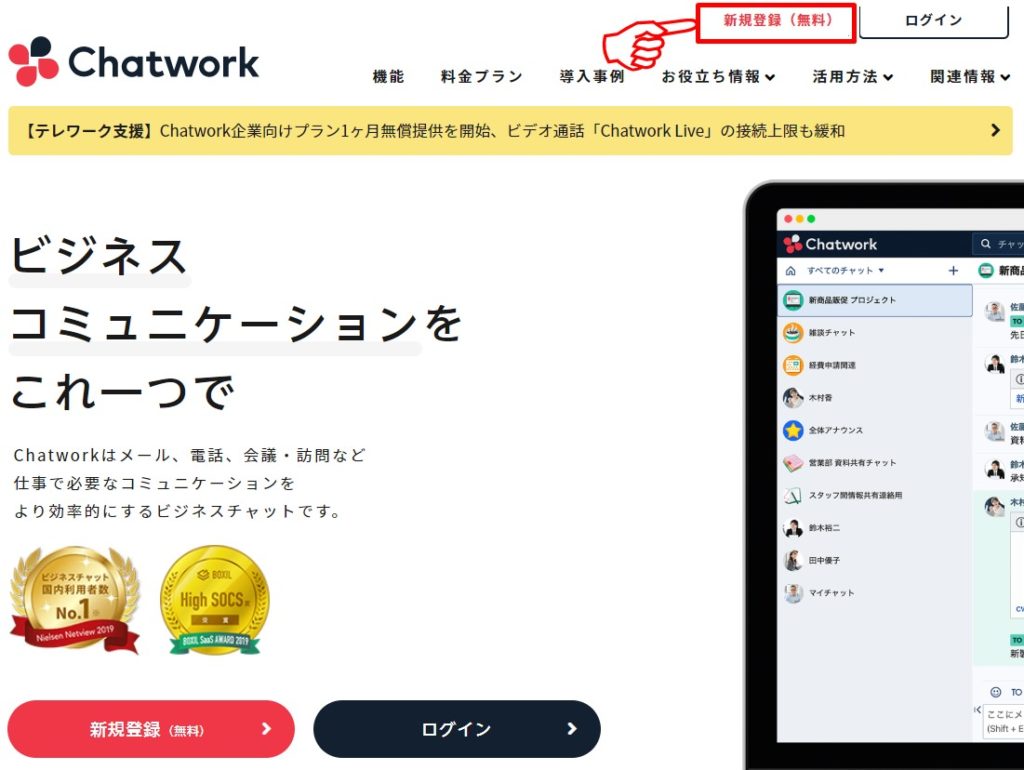
次に登録するメールアドレスを入力し「次へ進む」をクリックします。

すると下記の様な画面が表示され、先ほど入力したメールアドレス宛に登録案内メールが届いています。メールを確認しましょう。
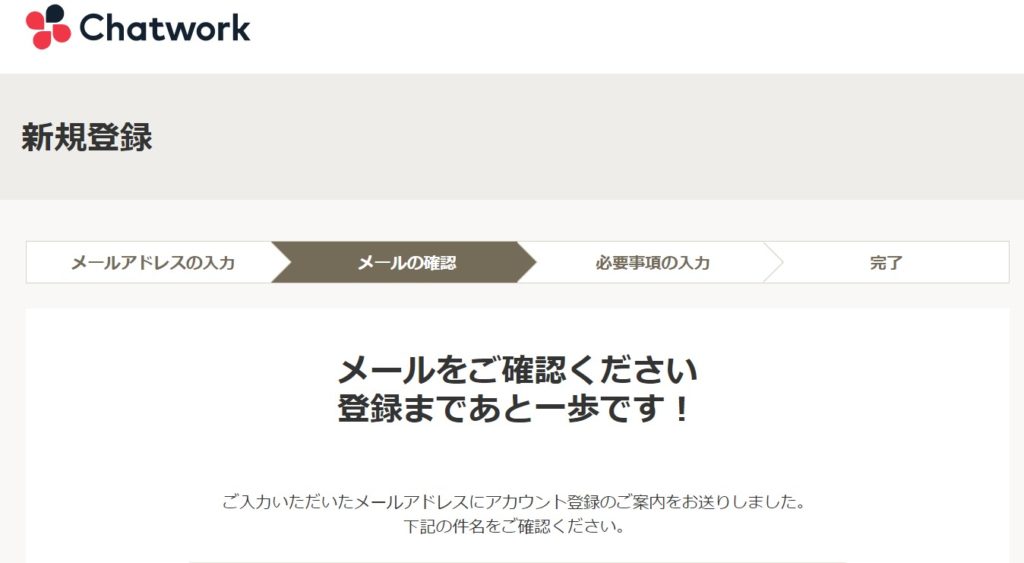
下記の様なメールが届いたら赤枠部「アカウント登録」をクリックします。
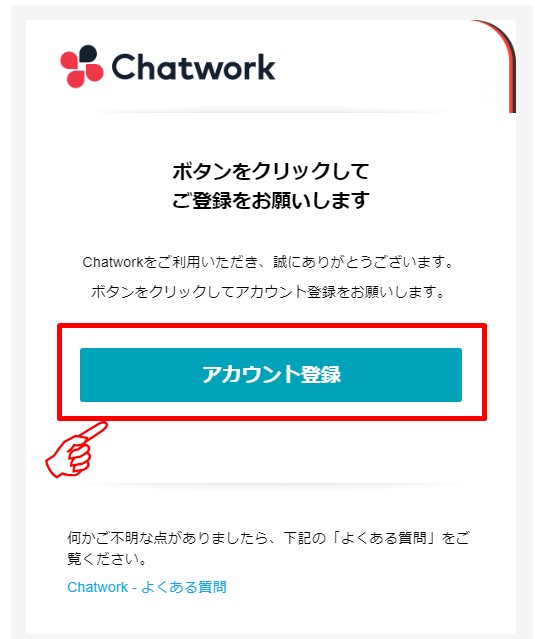
下記の登録ページに移動しましたら、必要項目①~④を入力し赤枠部にチェックを入れ、青枠部の「同意して始める」をクリックします。
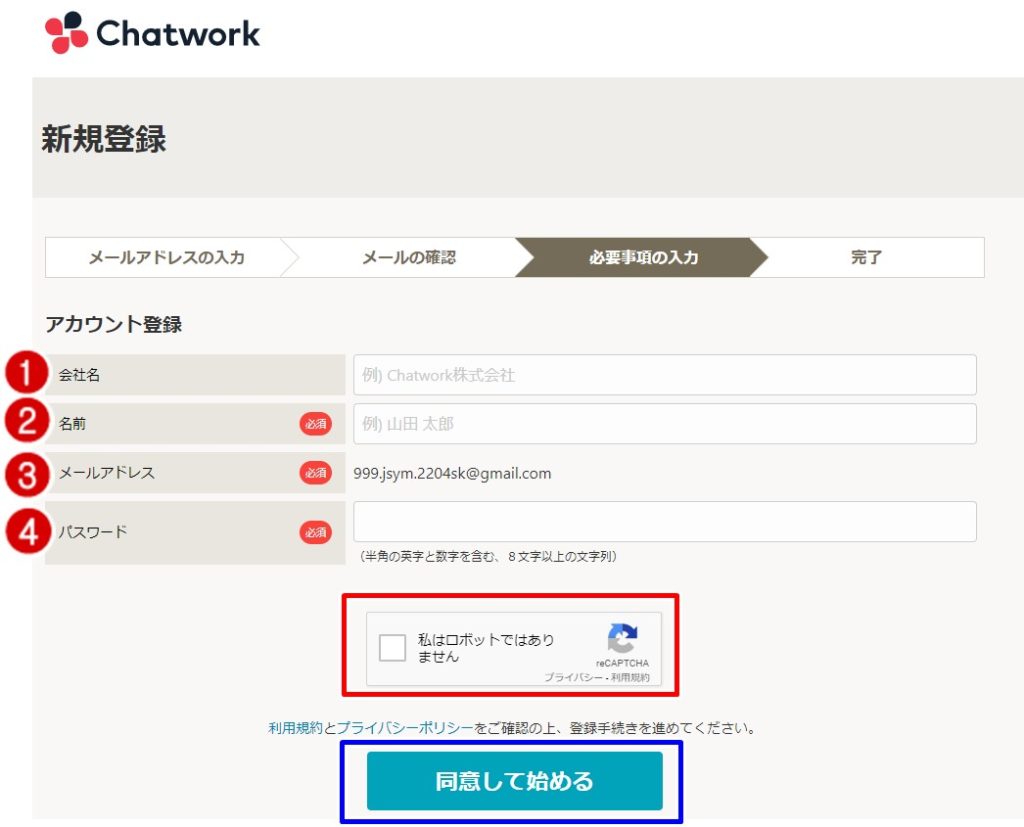
これでチャットワークの登録が完了です。すると下記の様な画面が表示されます。今回は右上にある「スキップ」をクリックします。
※このコンタクトの追加については次に解説いたします。
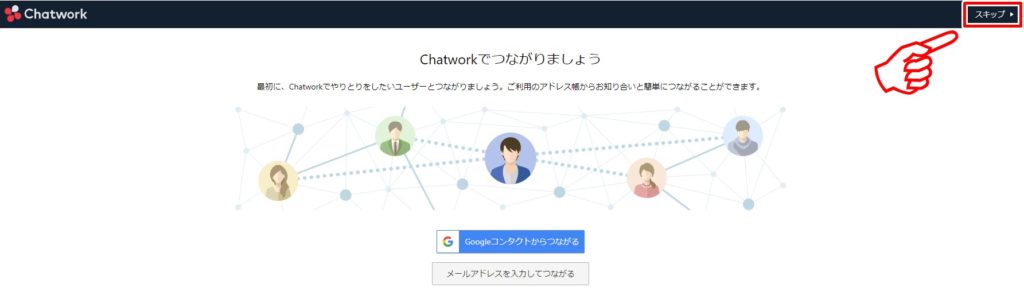
Chatwork(チャットワーク)の基本的な使い方
チャットワークの使い方はとてもシンプルですので解説が必要でない方も多いかと思いますが、初めての方に向けてこちらに解説していきたいと思います。
コンタクトを取りたいメンバーの登録方法①「メールで招待」
コンタクトを取りたいメンバーの追加方法は2つあります。まずは「メールで招待」し追加する方法です。こちらはチャットワークに未登録の方や、チャットワークに登録済みでコンタクトが繋がっていないユーザーに向けて送ることができます。
まずはログインした状態でチャットワークを開き、ページ右上にある下記画像の赤枠部①「コンタクト管理」をクリックします。

すると下図のようなメンバー登録ページが表示されますので、「メールで招待」タブを選択し②メールアドレス、③メッセージ(任意)を入力し赤枠部④の「招待メールを送信」をクリックし招待完了です。
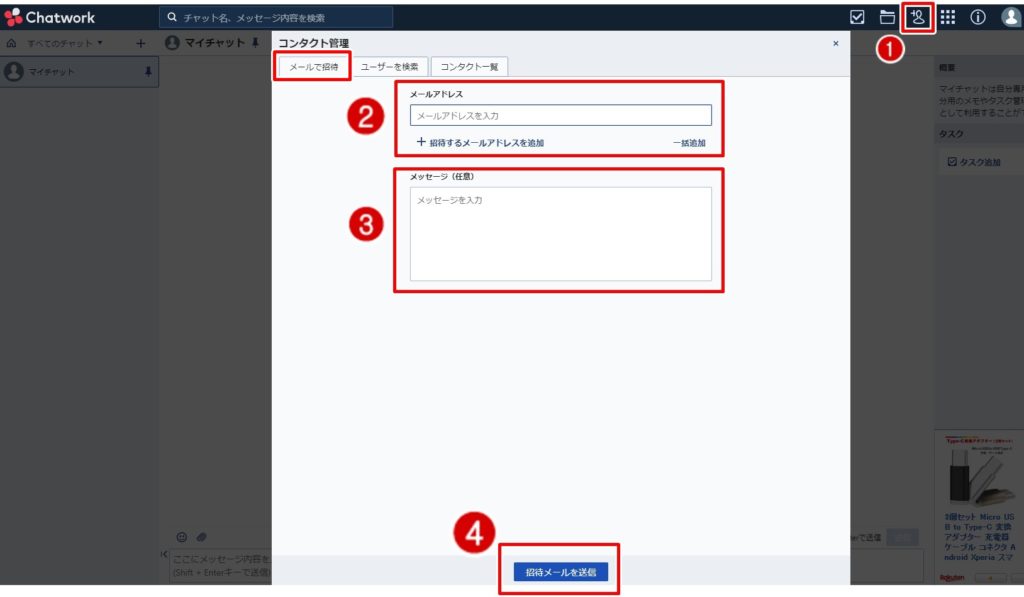
後は、招待メンバーの「承認」を貰ったら、コンタクトが取れるようになります。
ちなみに招待されたメンバーは下図のように承認画面が出できます。
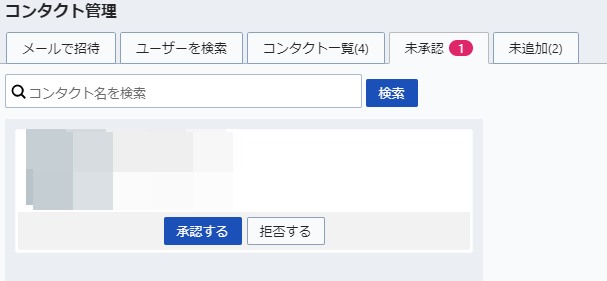
コンタクトを取りたいメンバーの登録方法②「ユーザーを検索」
もう1つのメンバー追加方法として、「ユーザーを検索」があります。こちらはすでにチャットワークに登録済みのユーザーが対象となります。
名前、Chatwork ID、メールアドレスにて検索し追加したいユーザーを招待する事ができます。
前述のように赤枠部①「コンタクト管理」をクリックします。
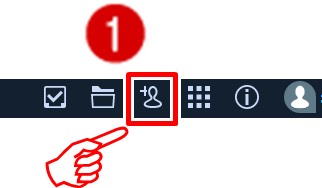
「ユーザーを検索」タブをクリックし、赤下線部に名前、Chatwork ID、メールアドレスのいずれかを入力し青枠部の「検索」をクリックします。
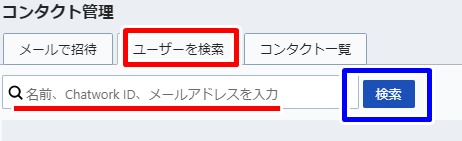
※この「ユーザーを検索」について検索結果が表示されていない場合は、
・アカウント情報は一致していない
・すでにコンタクト追加されている
・コンタクト検索にヒットしないよう設定されている
・検索結果が多く、結果に表示されない
これらの原因が考えられます。対策としては、相手の方に正しい情報にて再入力するかメールアドレスにて招待するの良いでしょう。
Chatwork(チャットワーク)のプラン
チャットワークのプランは下記のプランが現在あります。(2020年5月時点)
<フリー>
・1ユーザー/無料
・コンタクト無制限
・2段階認証
・累計14グループチャット
・1対1でのビデオ通話/音声
・5GBストレージ(ファイル保持容量)
<パーソナル>
・1ユーザー/月額400円
・コンタクト無制限
・2段階認証
・グループチャット無制限
・複数人でのビデオ通話/音声
・10GBストレージ(ファイル保持容量)
・広告の非表示
<ビジネス>
・1ユーザー/年間契約の場合:月額500円、 月間契約の場合:月額600円
・グループチャット無制限
・2段階認証
・複数人でのビデオ通話/音声
・10GBストレージ(ファイル保持容量)/1ユーザー
・広告の非表示
・ユーザー管理
<エンタープライズ>
・1ユーザー/年間契約の場合:月額800円と月間契約の場合:月額960円とありビジネスプランの機能に加えて、社外ユーザー制限やIP・モバイル端末制限、外部SNS制限などのセキュリティ面や管理機能を強化したプランとなっていますね。
個人レベルで使用する場合は、「フリープラン」からで十分でしょう。企業レベルとなってくると情報漏洩に特化した「エンタープライズ」がコスパ的に良いといえるプランでしょう。
ショートカット一覧
Chatworkで使える便利なショートカットキーがありますので試してみてくださいね。
※カスタマイズはできません。
| ショートカットキー | 操作内容 |
|---|---|
| [ ↑ ] キー または、[ k ] キー | 一つ上のチャットを選択 |
| [ ↓ ] キー または、[ j ] キー | 一つ下のチャットを選択 |
| [ Enter ] キー | 現在選択されているチャットを開く |
| [ Ctrl ] キー + [ ← ] キー | 左カラムを閉じる、または開く |
| [ Ctrl ] キー + [ → ] キー | 右カラムを閉じる、または開く |
| [ g ] キー | グループチャットを作成 |
| [ ESC ] キー | メッセージ入力欄に入っているカーソルをキャンセル |
| [ m ] キー | メッセージ入力欄にカーソル移動 |
| [ tab ] キー | 送信ボタンにフォーカス |
| [ t ] キー | タスク入力欄にカーソル移動 |
| [ c ] キー | コンタクトを追加 |
| [ f ] キー | チャット名検索にカーソル移動 |
まとめ
個人的にはフリープランで十分なのですが、情報漏洩などを考慮する必要がある場合はChatwork(チャットワーク)のエンタープライズを検討するといいかもしれません。
この情報社会の中、セキュリティ面は今後益々重要になってきます。一般的なチャットツールで不安な印象や感覚も与えている事実もあります。今後もより良いチャットツールの情報がありましたら、投稿していきたいと思っておりますので今後も覗きに来ていただけますと幸いです。
以上でChatwork(チャットワーク)の登録方法と基本的な使い方について解説いたしました。最後まで読んで下さりありがとうございました(*^_^*)
もしこの記事や個人輸入ビジネスについて、ご興味ある方は下記の「LINE」よりお気軽にご連絡くださいね!このブログから、少しでもあなたの人生の選択肢に余裕が持てるようにお役に立てれば幸いです。

